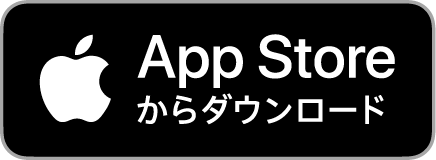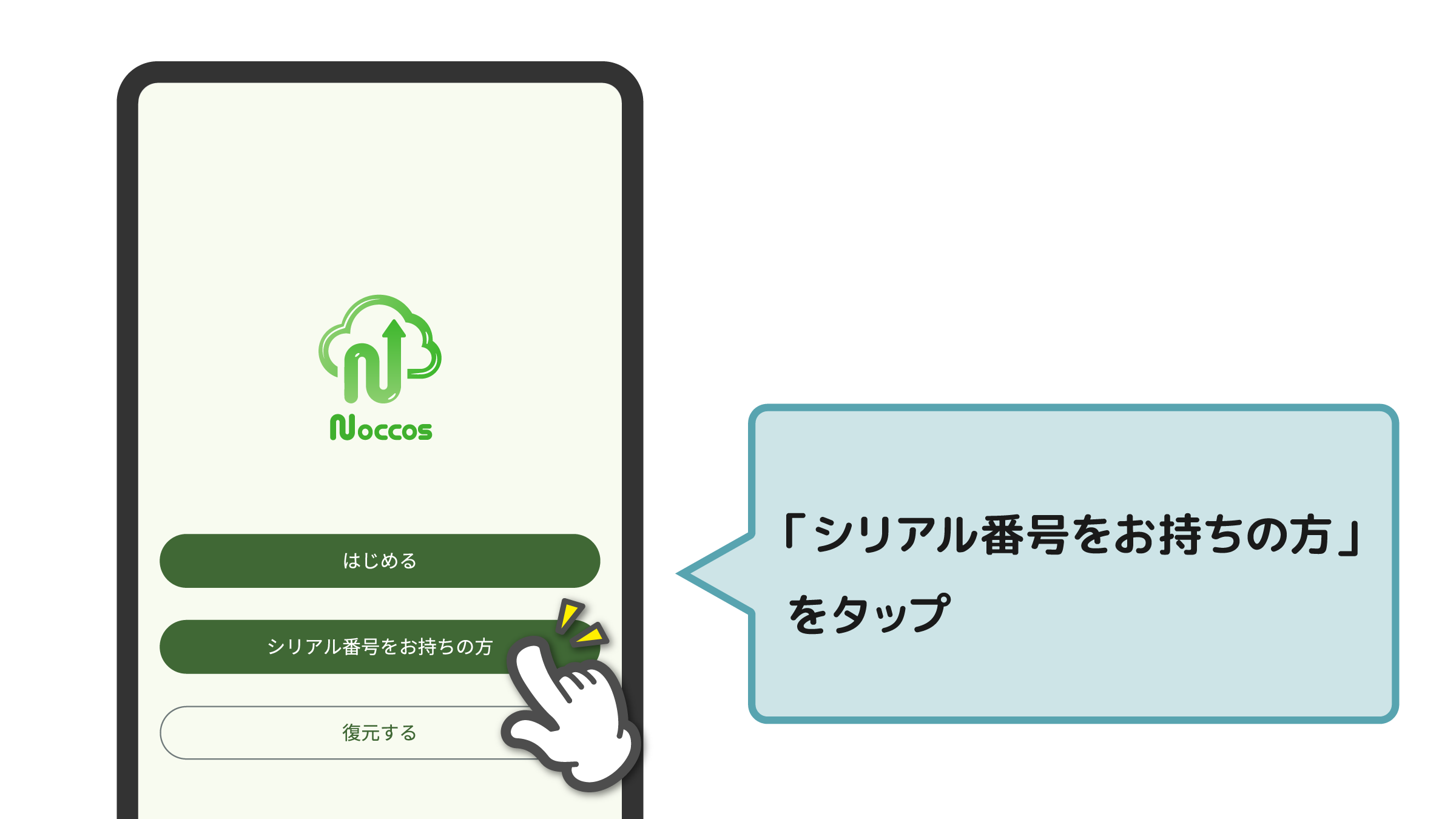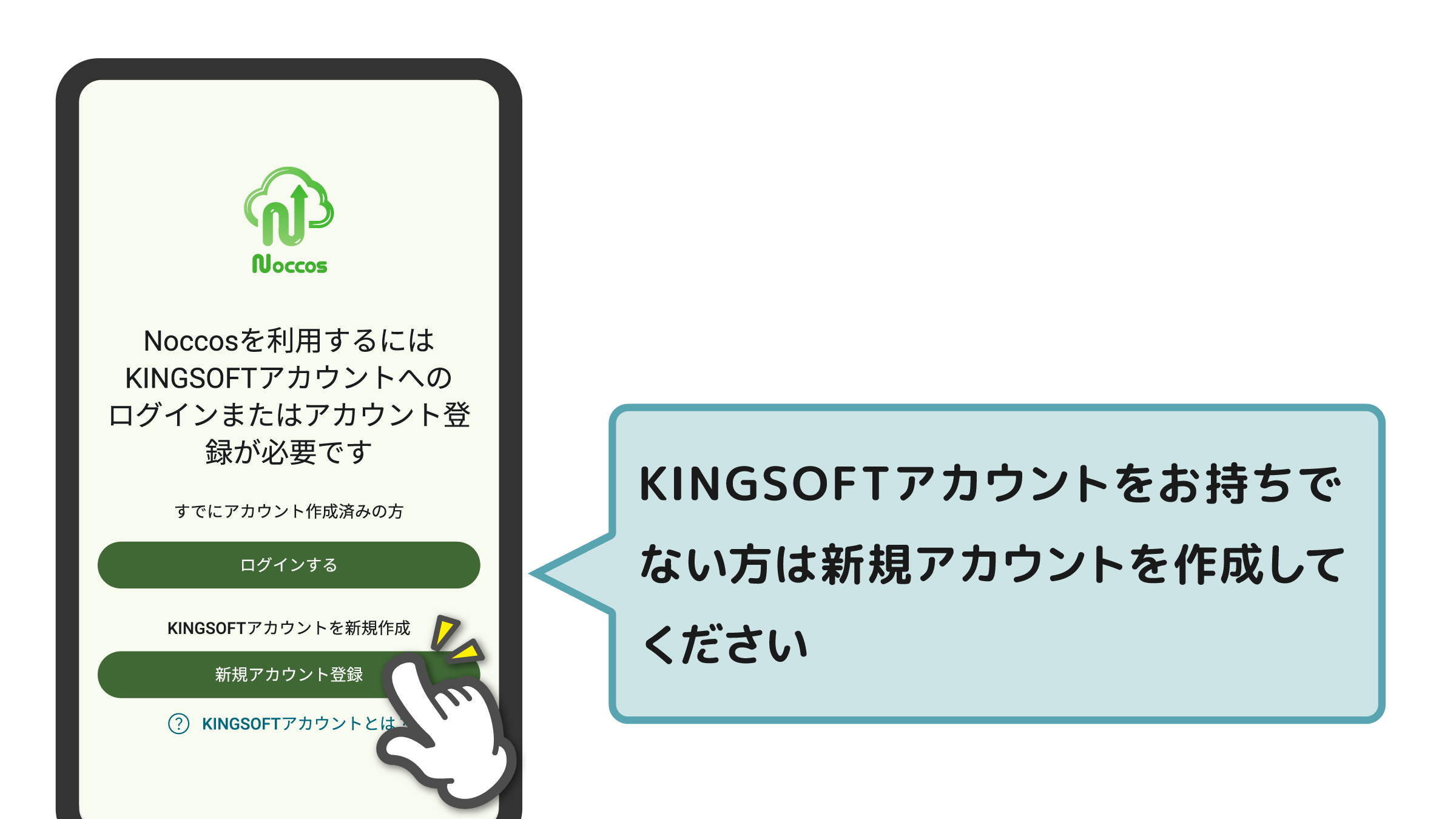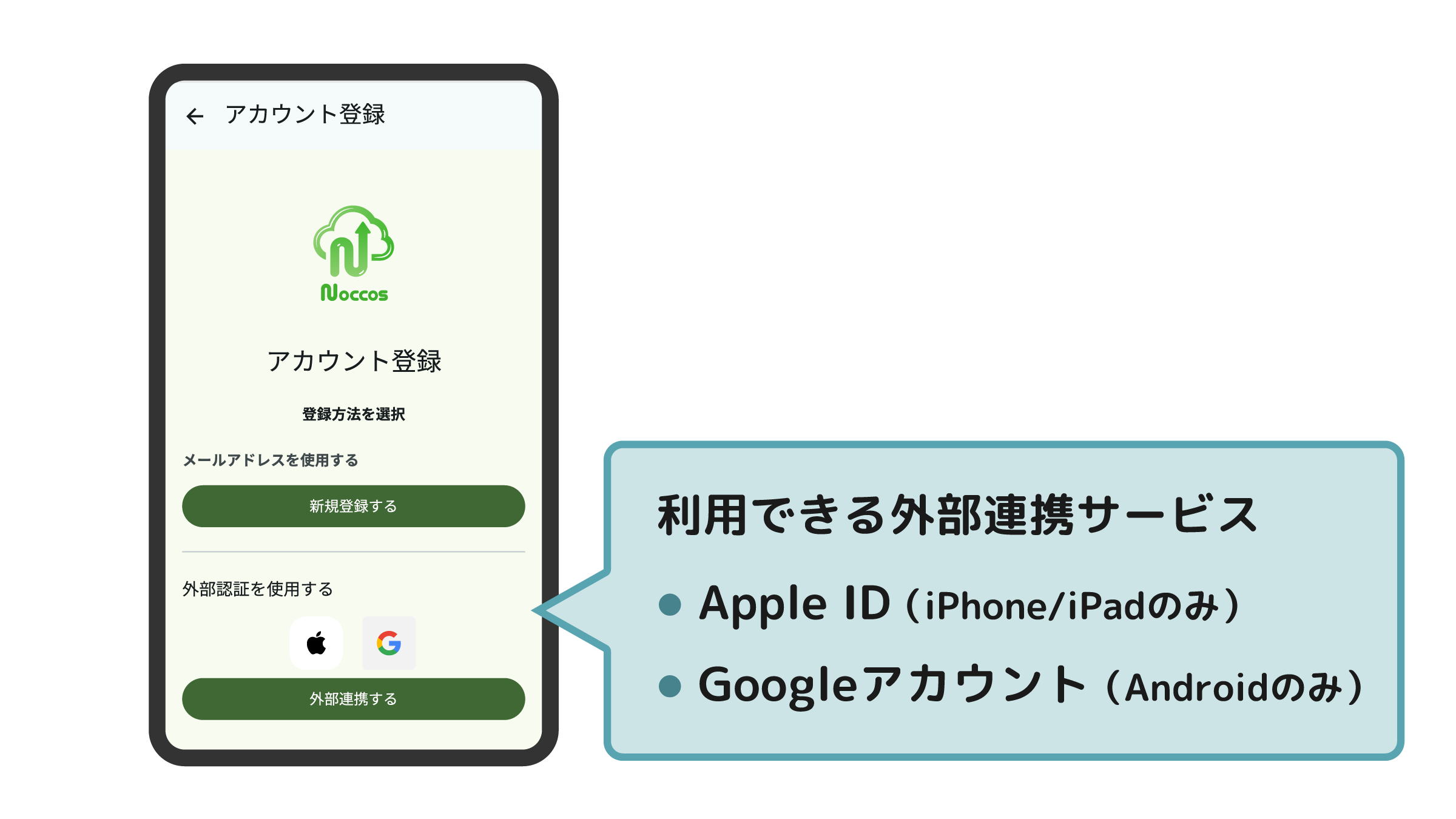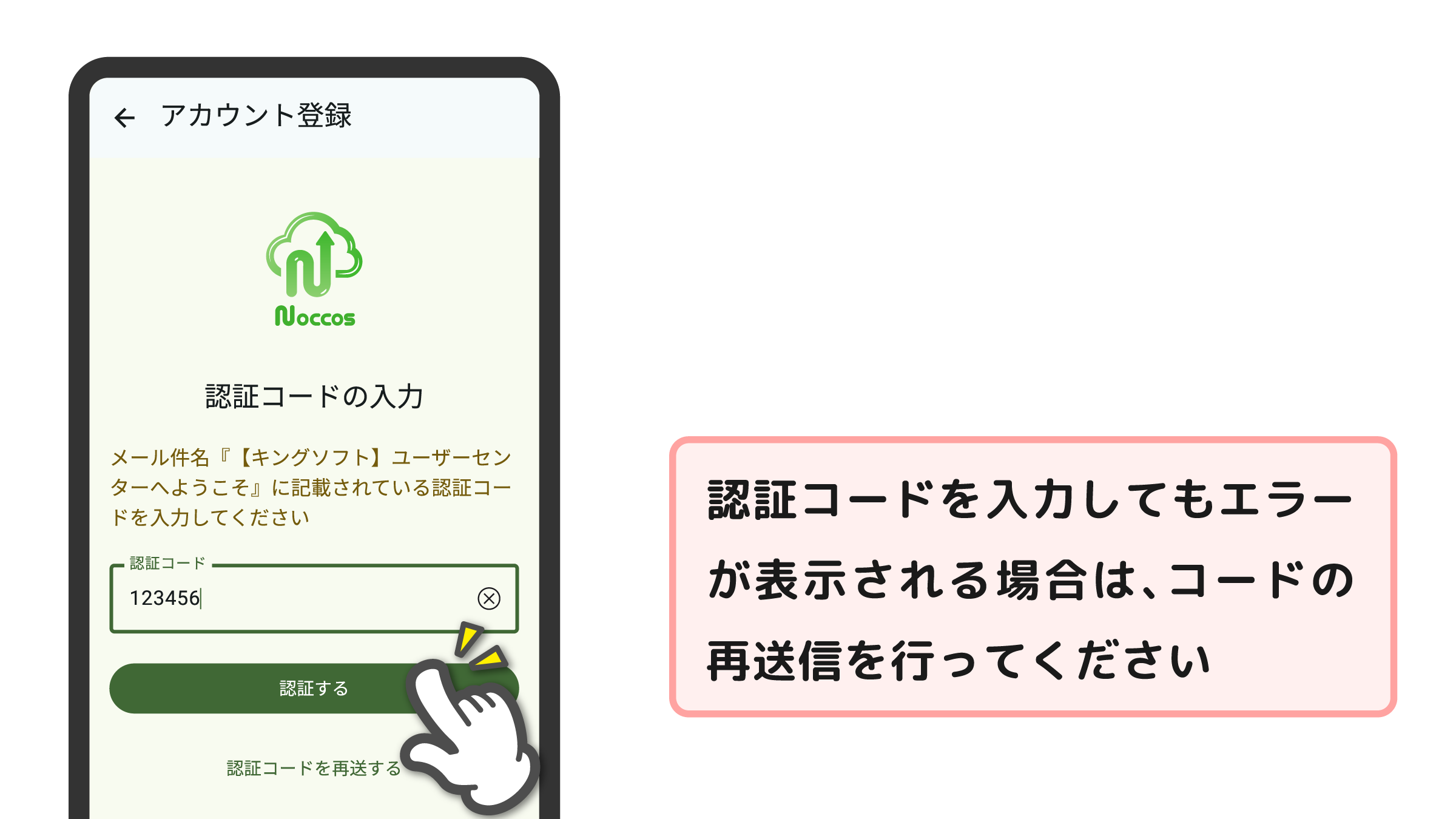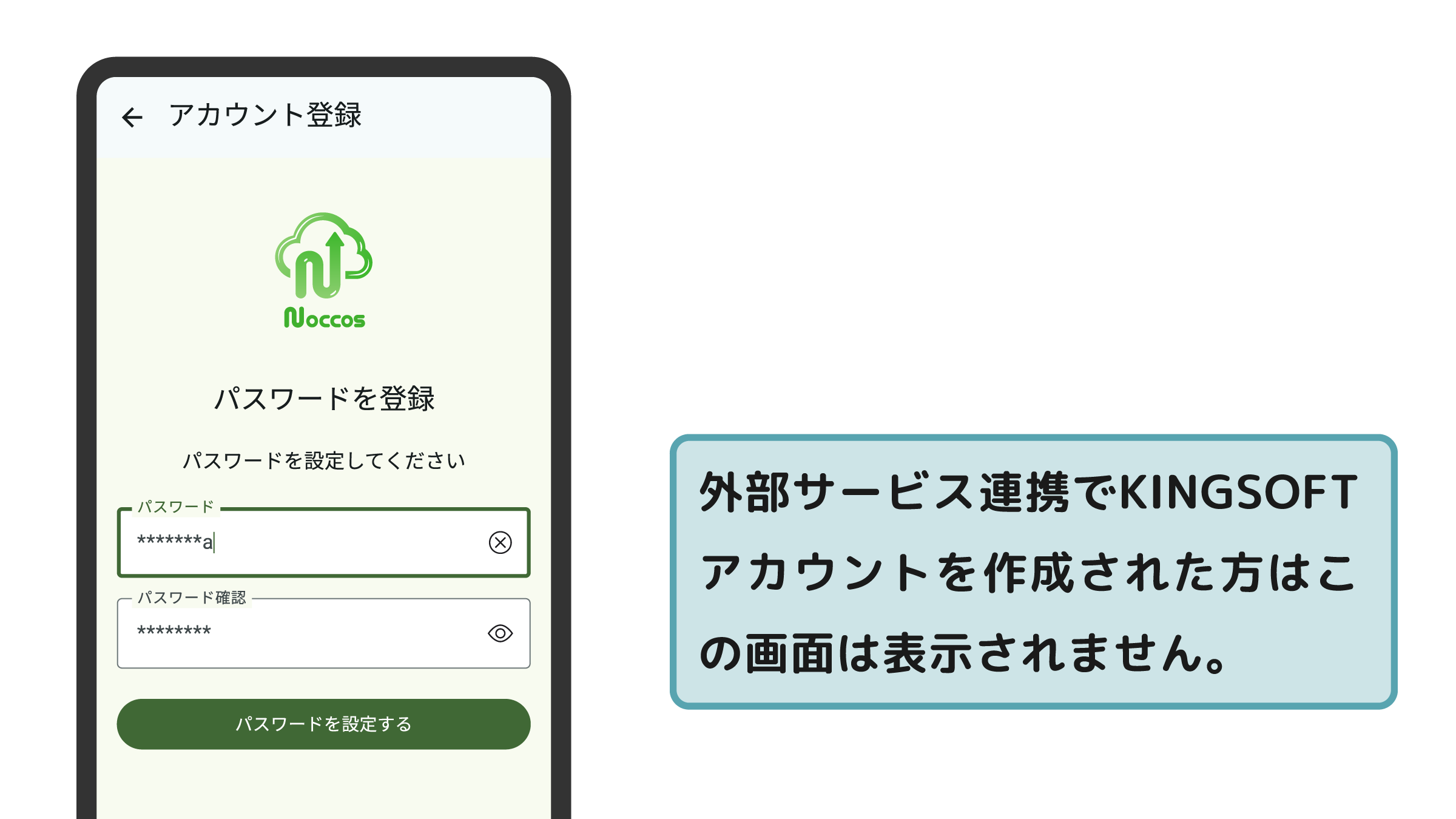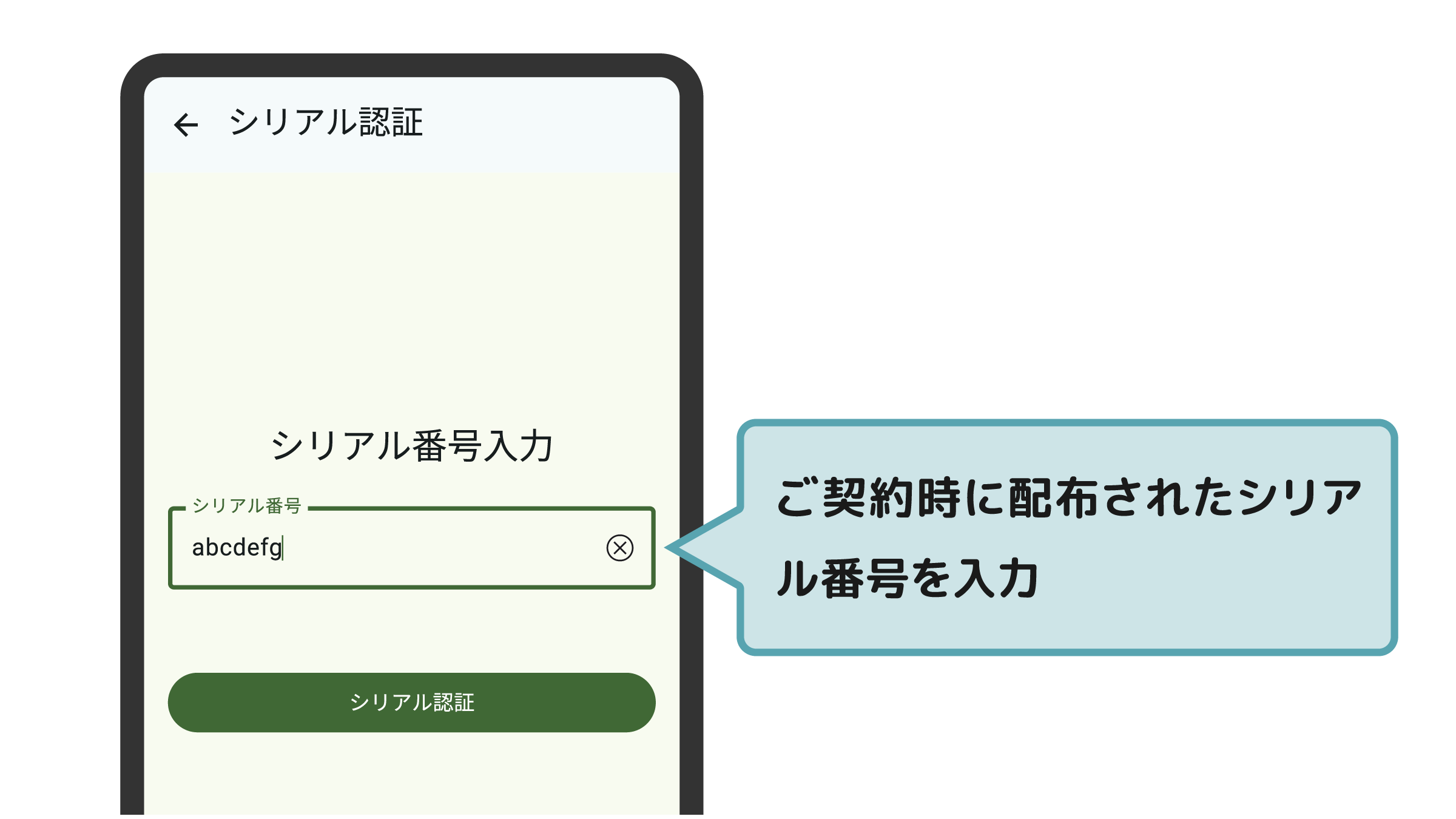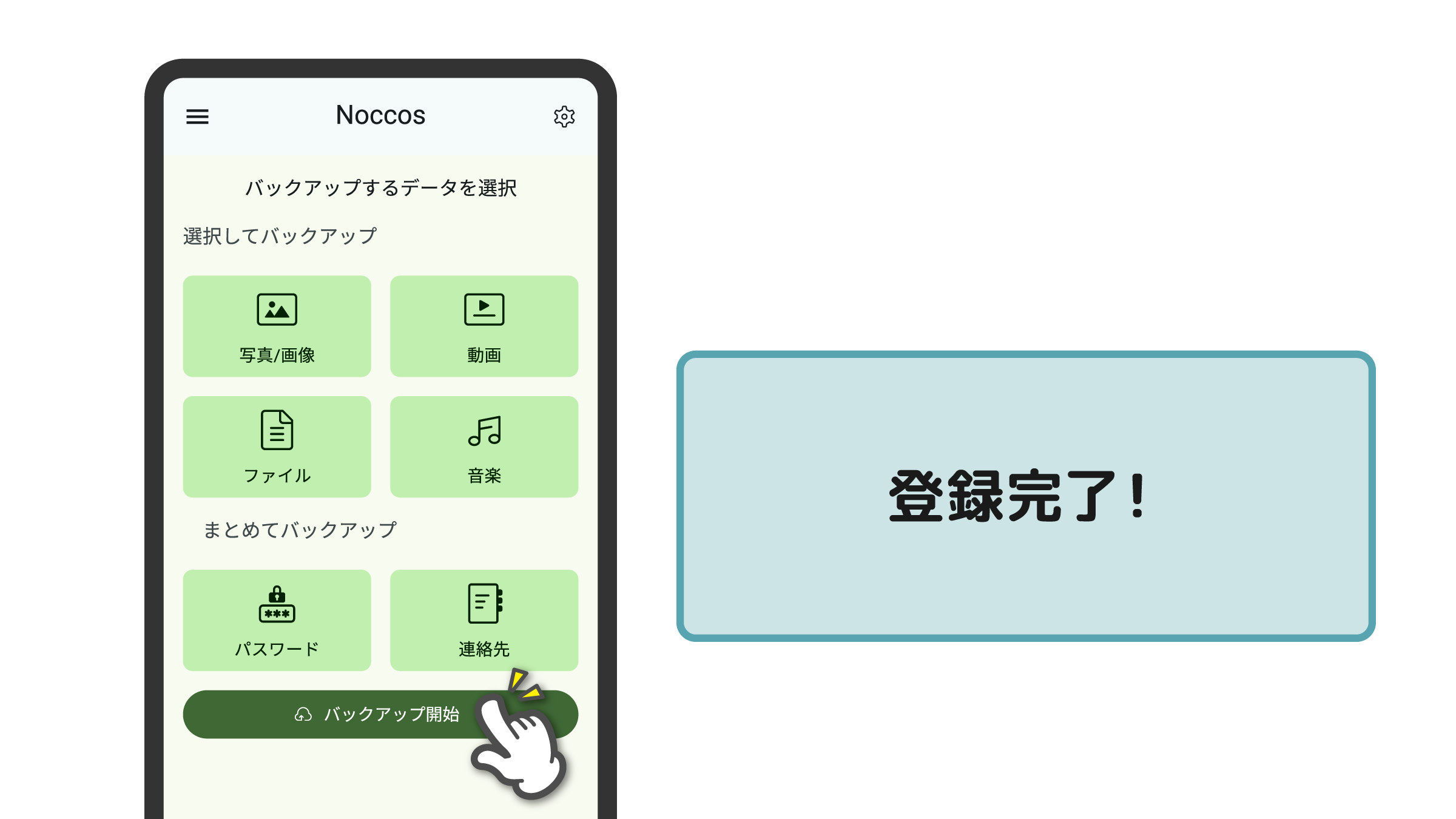アプリインストール・新規登録方法
ご利用までの流れ
Step1.アプリをインストール
Step2.アカウントを新規作成
-
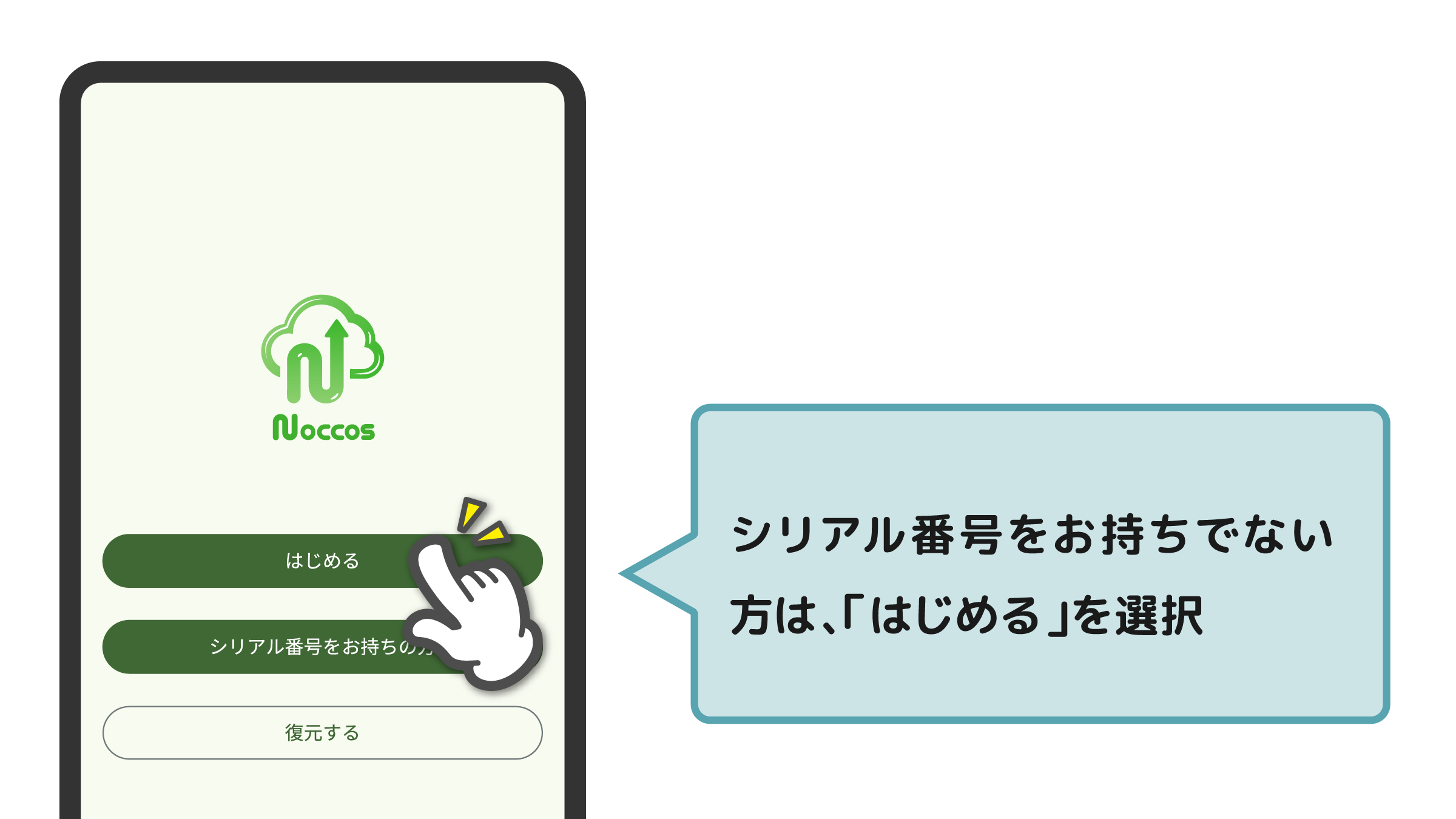
- 1.アプリを開き、「はじめる」をタップ。
-
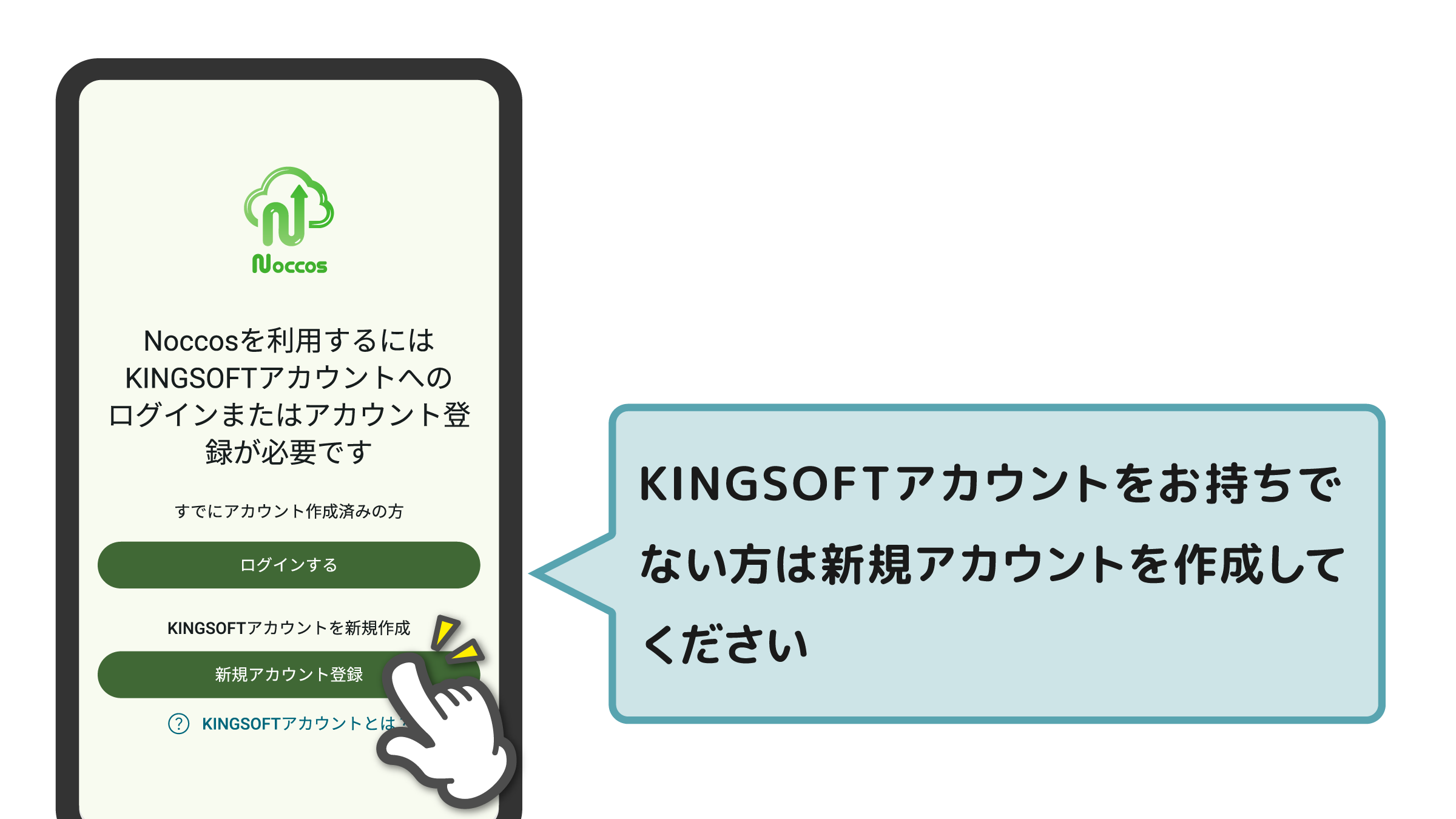
- 2.「新規アカウント登録」をタップ
-
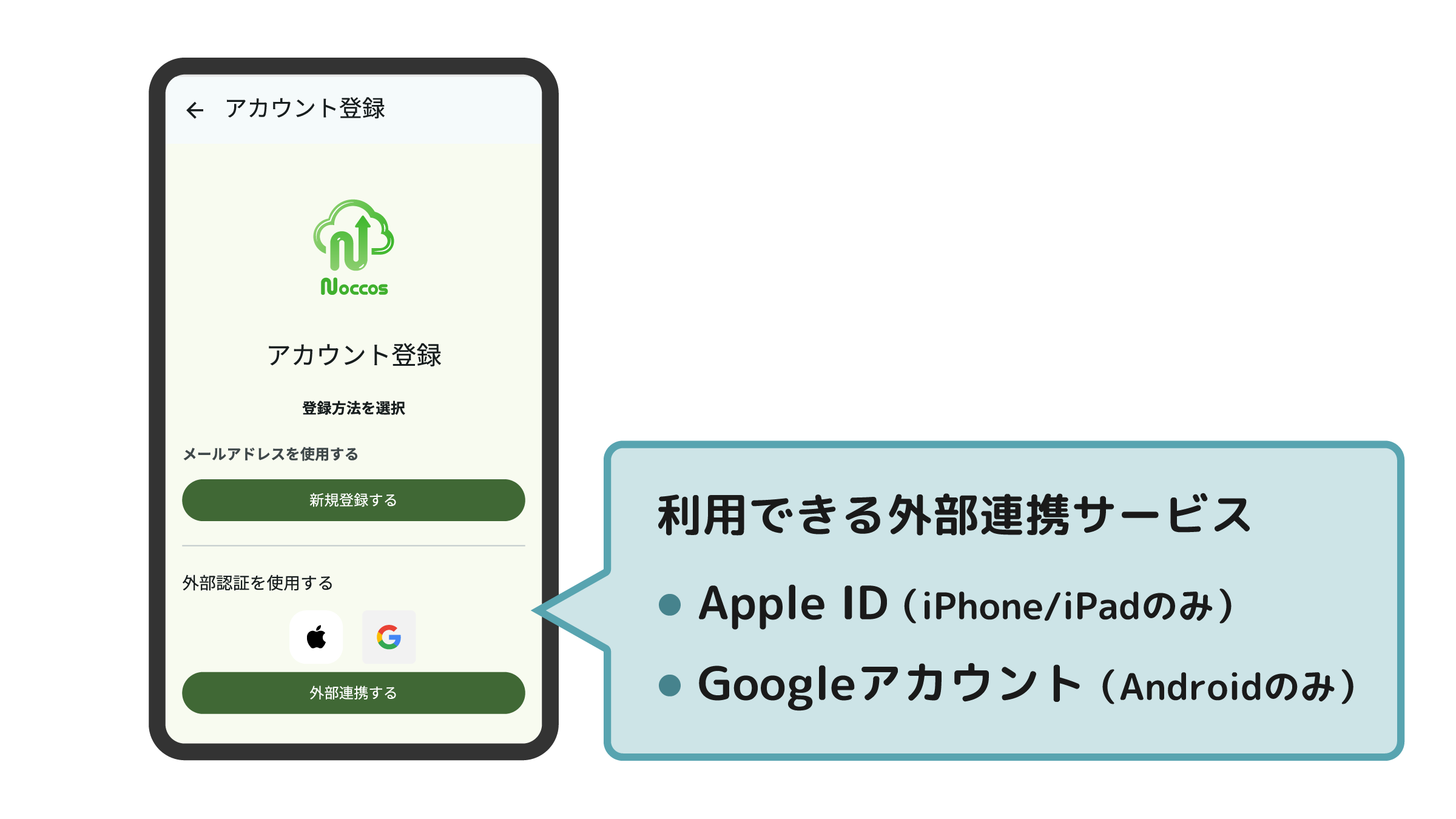
- 3.お使いのメールアドレス、もしくは普段ご利用されている外部サービスのアカウントで登録。
-
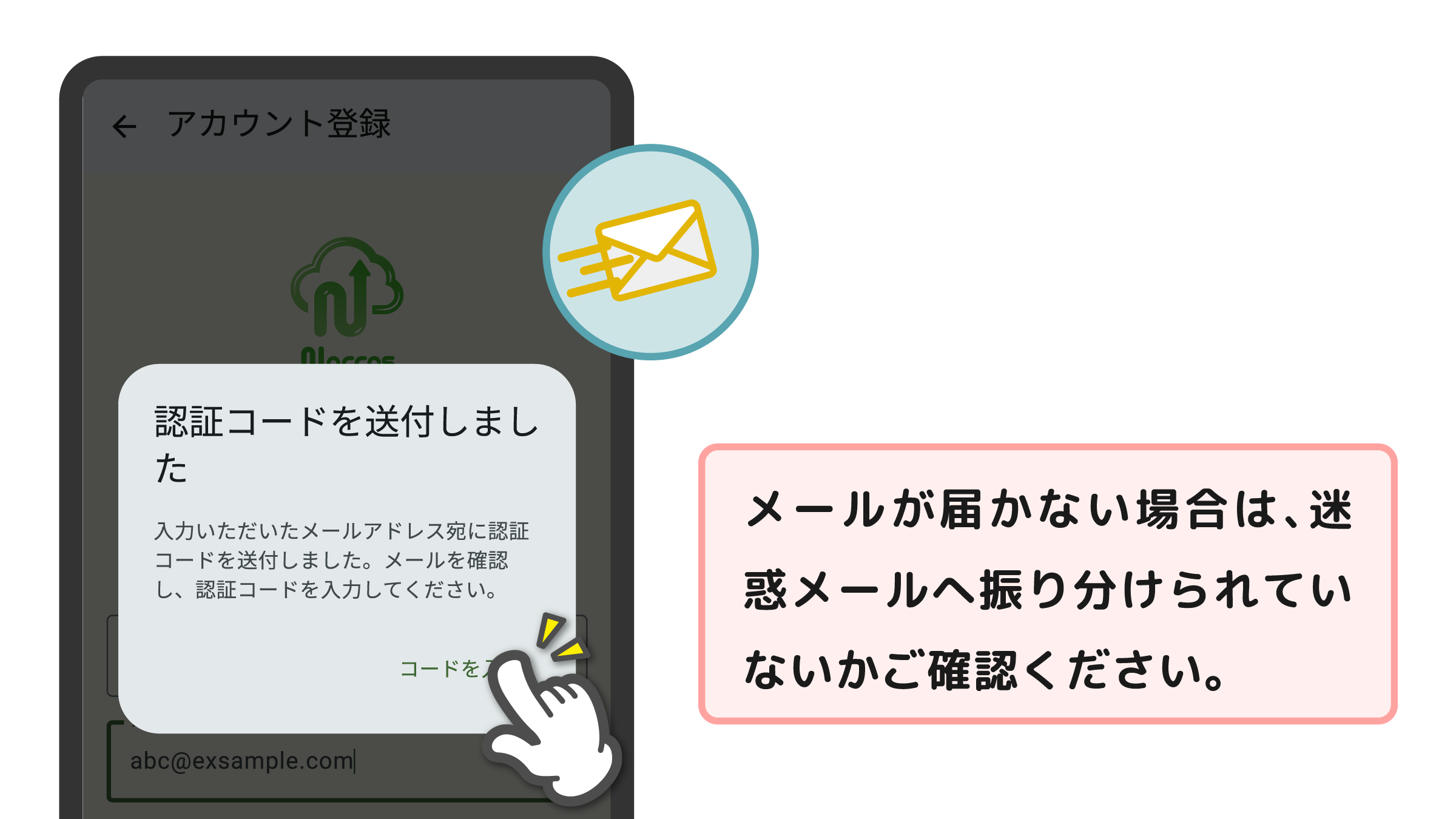
- 4.入力したメールアドレス宛てに認証コードが送付される。
-
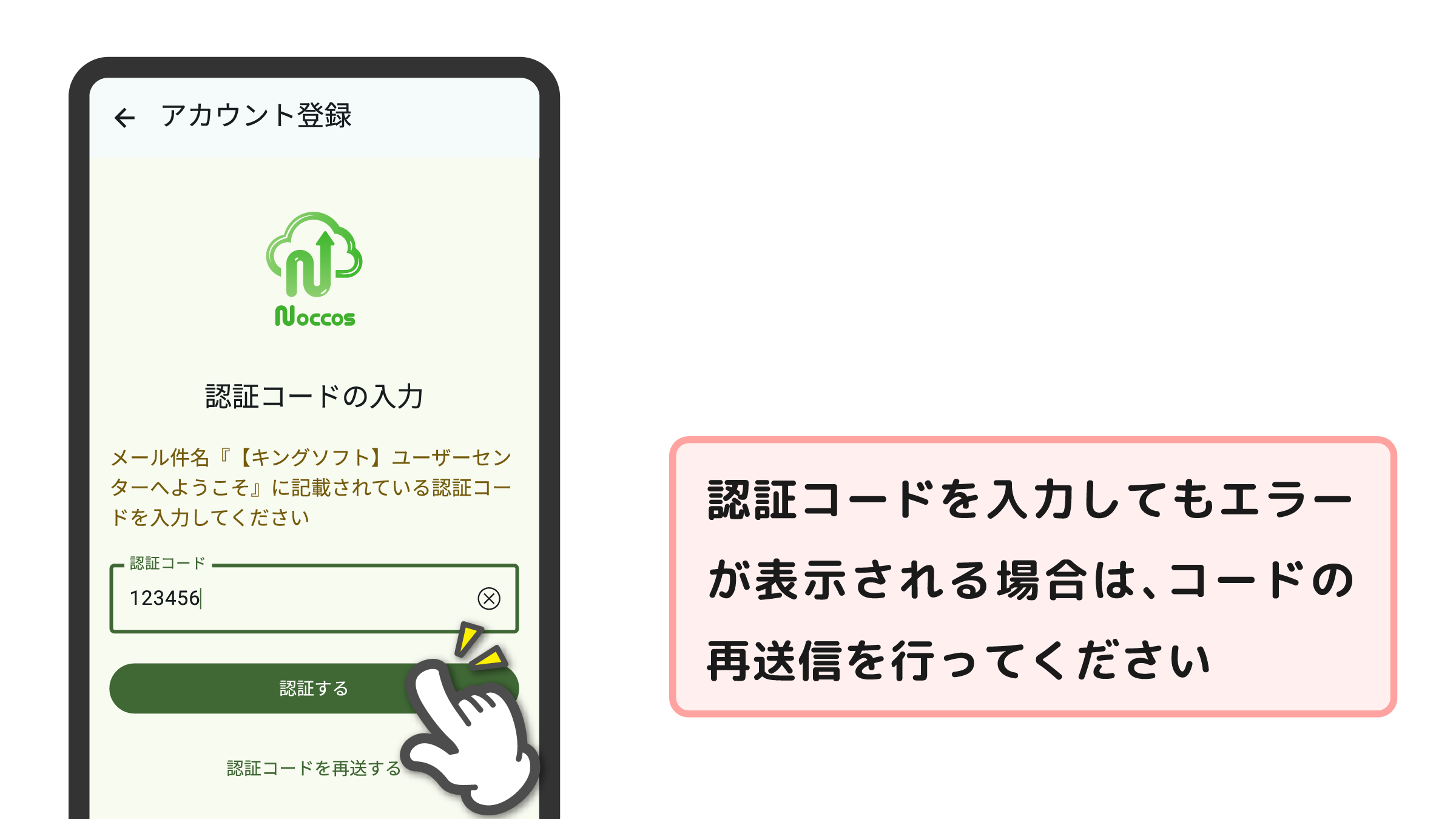
- 5.届いたメールに記載されている認証コードを入力。
-
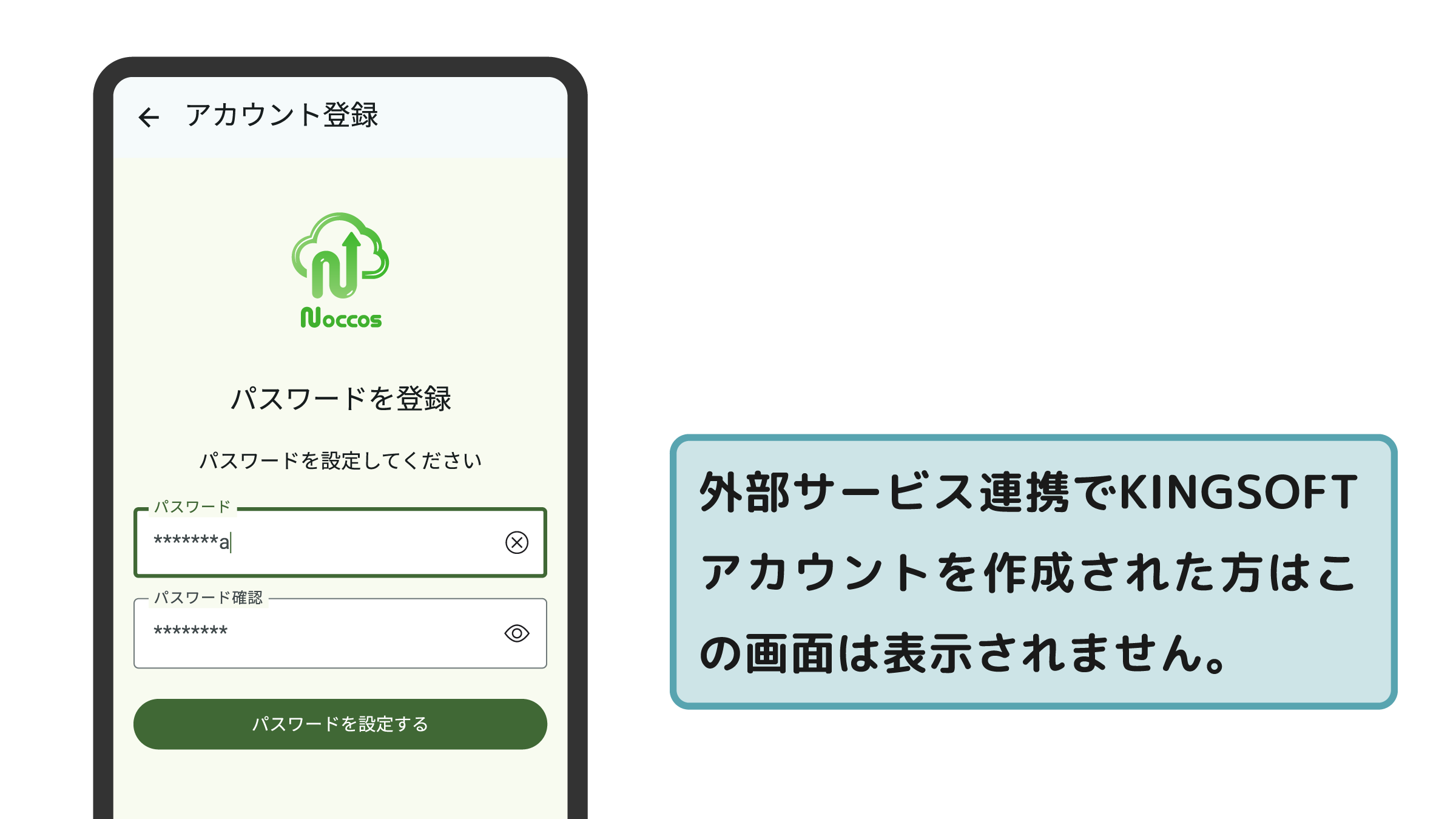
- 6.パスワードを登録。
Step3.購入方法を選択
-
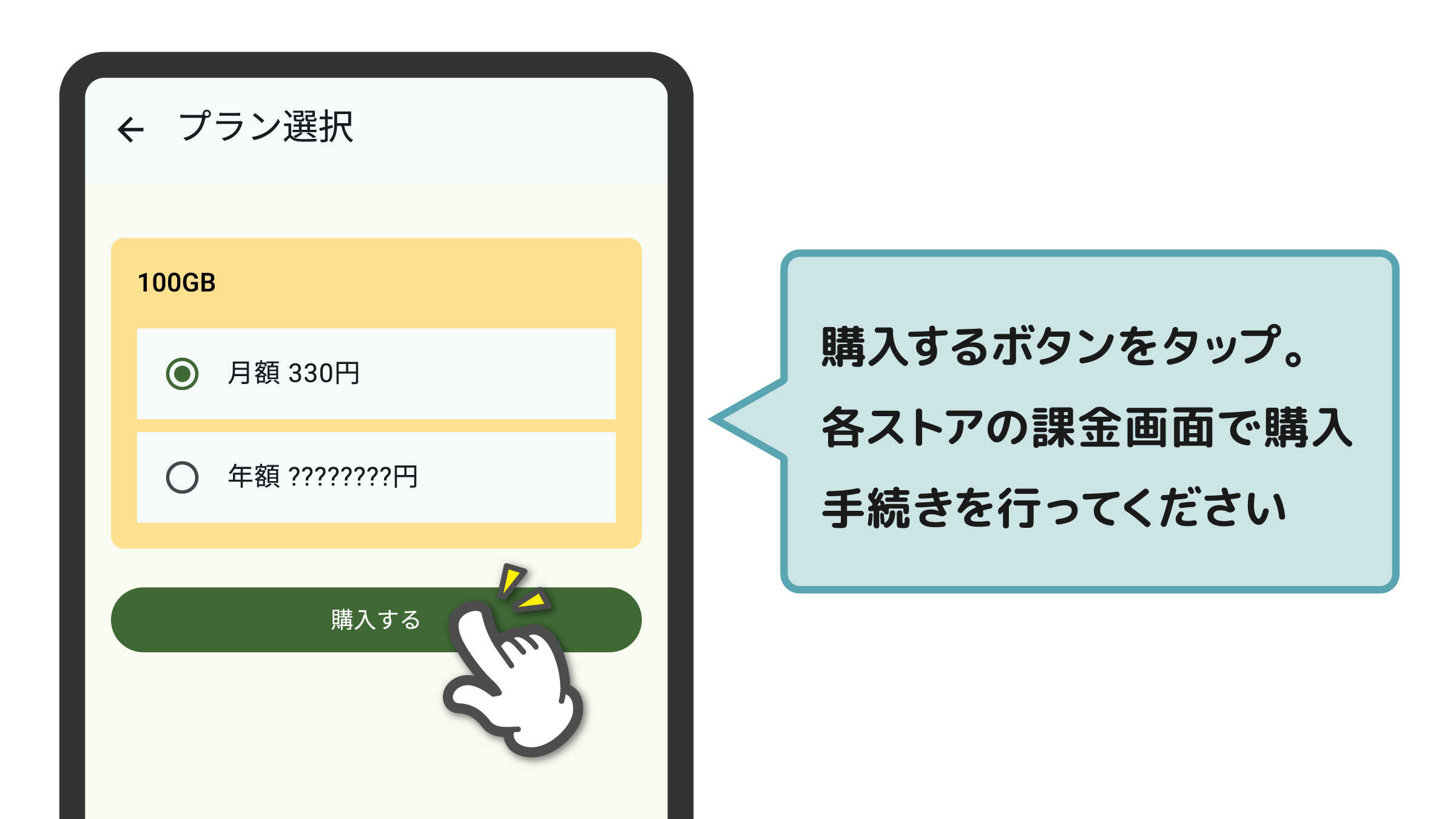
- 7.利用プランを選択し、購入するをタップします。
-
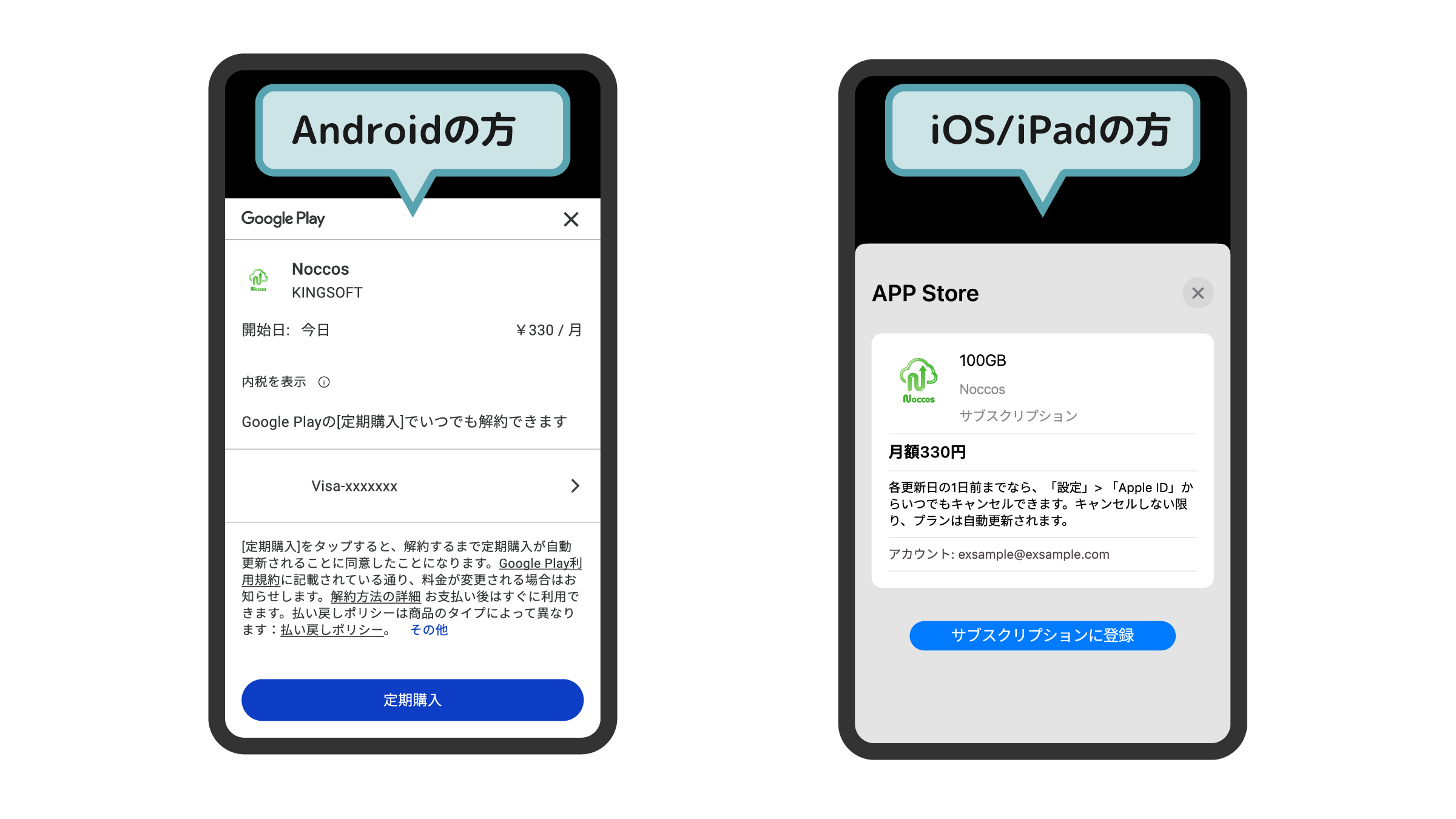
- 8.決済画面に従い、購入手続きを行ってください。
-
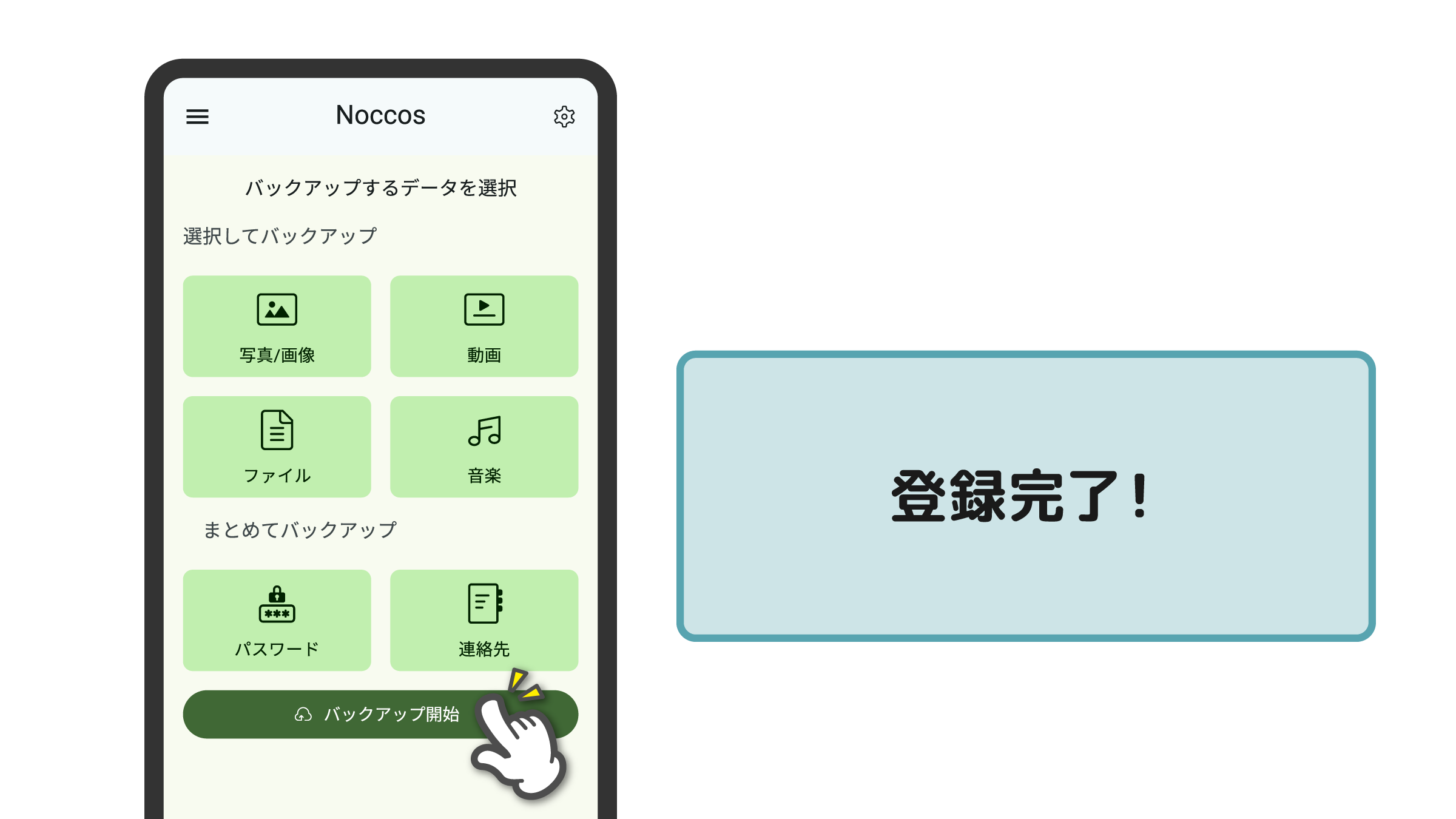
- 9.決済手続きが済むとNoccosの利用が可能になります。